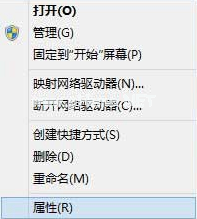电脑对日常生活的重要性小编就不多说了,可是一旦碰到win10系统禁止系统自动更新的问题,很大一部分人对win10系统禁止系统自动更新都苦于无从下手,其实win10系统禁止系统自动更新处理起来并没有想像中的难于处理。就让小编来告诉大家吧。
方法一、
1、按WIN R 打开运行,输入 services.msc 回车 然后找到 “Windows updata”服务,双击后设置为禁用 应用即可;


方法二、
1、点击电脑左下角的菜单,进入到设置
win10安全模式如何进入
win10自发布以来一直受到广大用户的喜爱,但是当win10电脑出现一些问题的时候,有些朋友想强制进入安全模式修复系统相关问题时,发现按f8不管用了,那win10安全模式怎么进入呢?
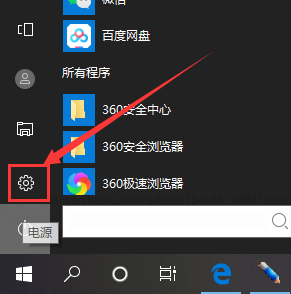
2、进去之后找到更新和安全

3、弹出的界面,我们Windows更新,然后点击高级选项;

4、在高级选项中,我们将自动更新关闭即可。

以上就是如何关闭win10自动更新的两种方法,希望能帮助到你们。
以上就是电脑技术教程《win10关闭自动更新的方法》的全部内容,由下载火资源网整理发布,关注我们每日分享Win12、win11、win10、win7、Win XP等系统使用技巧!win10教育版下载与安装教程
win10推出市场也有不少时间了,但是很多朋友不会win10安装,更不知道win10下载去哪里,其实这个问题对于稍微懂一些电脑的人而言是非常简单的,下面小编为大家奉上win10下载及安装教程.